|
今天给大家分享PS新手必须了解的套用筛选器功能的方法与技巧,一起来学习吧! 一、浏览筛选器库 使用“滤镜库”应用创意滤镜。 1.选择一个包含要更改内容的图层。 2.进入菜单栏,选择“ 过滤器>过滤器库”。 3.尝试使用不同的过滤器,并调整其设置以获得所需的结果。 4.尝试在“ 滤镜库”中添加多个滤镜并更改其堆叠顺序。 5.单击“确定”关闭“ 筛选器库”并应用您选择的筛选器。您也可以在创建选择后进行过滤,以仅将过滤器应用于所选区域。 二、使用智能滤镜模糊图像 将模糊滤镜应用为可编辑的智能滤镜。 1.选择包含要模糊的内容(例如背景)的图层。 2.选择“ 过滤器”>“为智能过滤器转换”。单击确定。这会将选定的图层转换为 4.选择相同的图层后,选择“ 滤镜”>“模糊”>“高斯模糊”。 5.在“ 高斯模糊”对话框中,调整“半径”控件,直到对实时预览中的模糊量满意为止。单击确定以应用高斯模糊滤镜。 6.请注意“图层”面板中附加到图像图层的智能滤镜。这使您可以灵活地编辑过滤器设置。为此,请在“图层”面板中双击“高斯模糊智能滤镜”,在重新打开的“高斯模糊”对话框中进行更改,然后单击“确定”。 7.以Photoshop(PSD)格式保存图像以保留“智能滤镜”图层。 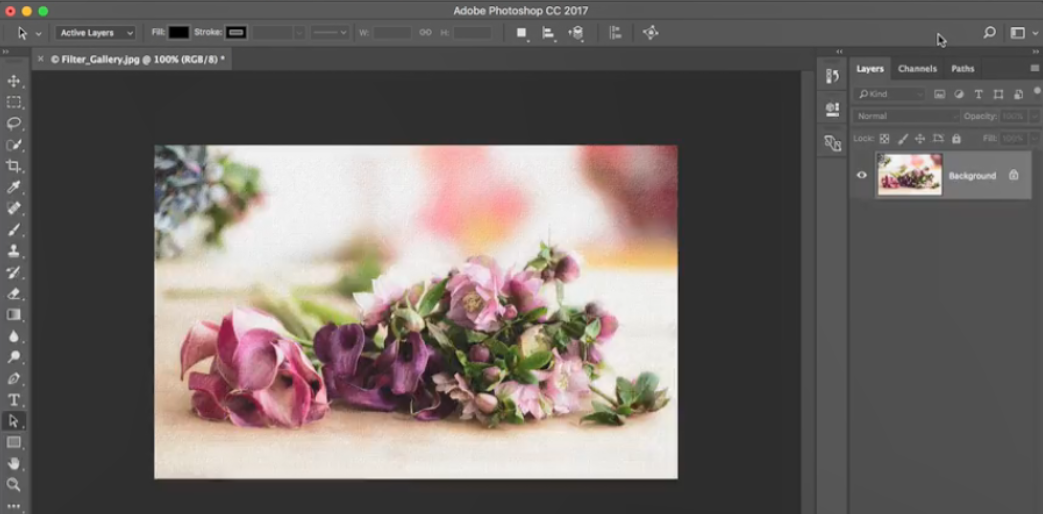 以上就是今天的内容,关注疯狂的美工官网,每天分享不同设计技巧! |
